共享文件夹让你在旅途中真正快速地共享文件或文件夹。你只需要在你的电脑上设置网络共享,你就可以开始了。
然而,有时你在访问共享文件夹时可能会遇到问题。例如,你可能面临权限问题,或在点击共享文件夹后看到无限期的等待时间。
如果你遇到了这样的共享问题,不要放弃。继续阅读,了解几个修复方法,你可以尝试让你的共享文件夹重新运行起来。

1. 检查你的互联网连接
你应该做的第一件事是确保你的互联网连接是正常工作的。如果你的互联网连接太慢,你可能无法打开共享文件夹。
要检查你的互联网连接,你可以访问一个网站来测试你的互联网速度,或尝试访问其他网站或在线服务。如果你不能连接到互联网,在考虑其他可能的解决方案之前,你需要对你的互联网连接进行故障排除。
注意,共享文件夹只在网络上工作,这意味着所有的计算机必须通过同一个局域网(LAN)连接,如Wi-Fi或以太网电缆。如果你连接到一个不同的网络,共享文件夹将无法工作。
如果你的所有设备都在同一个网络上,请检查你的Wi-Fi路由器是否正常运行或遇到问题。
2. 要求所有者改变权限
在设置共享文件夹时,Windows允许你设置自定义权限,如允许或拒绝完全控制、读和写权限等。
如果你无法访问别人拥有的共享文件夹,有可能是你没有访问该文件夹的权限。因此,要求所有者修改该文件夹的权限,并授予你读/写访问权。
如果你是所有者,请按照以下步骤改变Windows上共享文件夹的权限:
1. 按Win + E打开Windows文件管理器。
2. 在你试图共享的共享文件夹或驱动器上点击右键,在上下文菜单上点击属性。
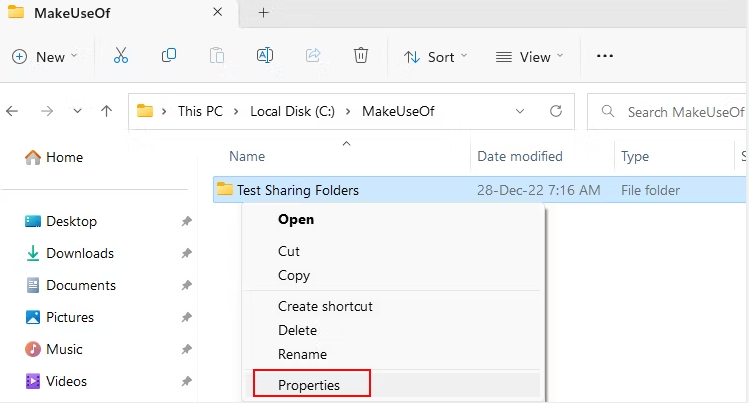
3. 在属性窗口中,点击共享>高级共享。
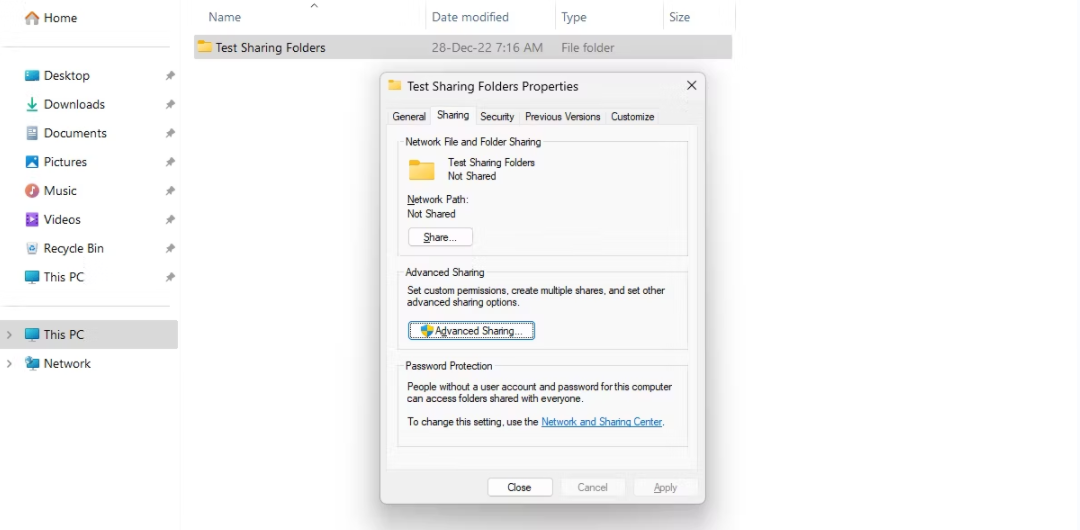
4. 点击 "权限",编辑所有的共享权限。如果你没有允许 "人人 "访问文件,请确保点击 "添加... "并手动添加用户。
5. 根据需要编辑权限,然后单击 "确定 "以应用这些更改。
通过给你的朋友或队友正确的访问权限,他们现在应该能够轻松访问这些文件。然而,如果问题仍然存在,请继续进行一些高级故障排除步骤。
3. 重新启动网络服务
与共享文件夹有关的错误的另一种可能是你的计算机上的网络服务配置错误。
网络服务管理你的计算机上的所有网络连接和通信。你可以尝试重新启动网络服务,重新获得对共享文件夹的访问。
按照这个步骤指南来重新启动网络服务:
1. 按Win + Q并输入服务。
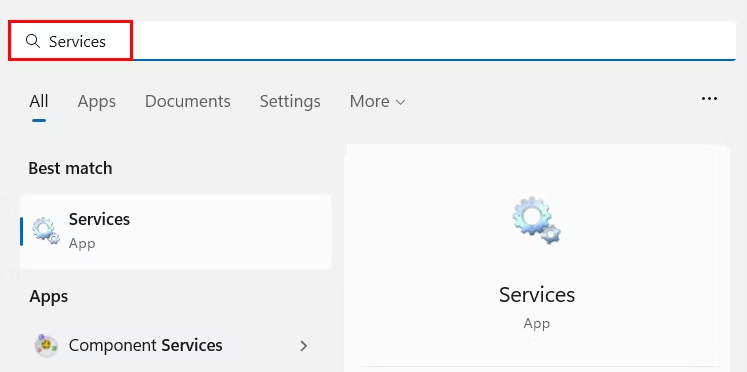
2. 选择 "打开 "来启动 "服务 "应用程序。
3. 找到Function Discovery Provider Host服务并右键点击它。
4. 在出现的上下文菜单中选择重新启动。
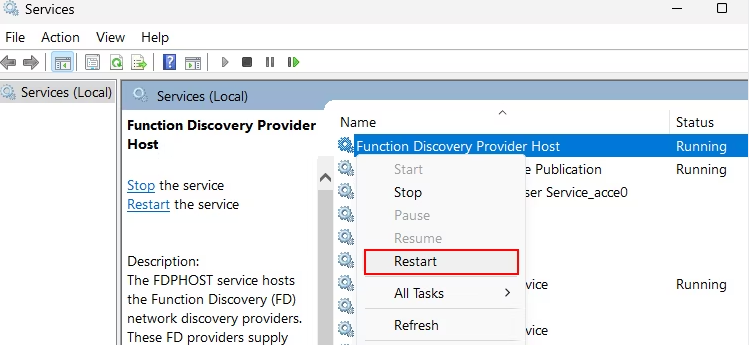
5. 对下列服务逐一重复同样的程序(右键单击并选择重启):Network Connections SSDP Discovery TCP/IP NetBIOS Helper UPnP Device Host
这些服务负责Windows上的各种网络功能。重新启动它们可以帮助解决可能导致访问共享文件夹的问题。
4. 在Windows设置中打开网络发现
Windows上的网络发现允许连接网络上的其他设备发现你的计算机。如果你错误地禁用了这个选项,你将无法访问另一台计算机上托管的任何共享文件夹。
要打开网络发现,请遵循以下步骤:
1. 在Windows搜索栏中输入 "控制面板 "并选择最佳匹配。
2. 点击查看网络状态和任务。
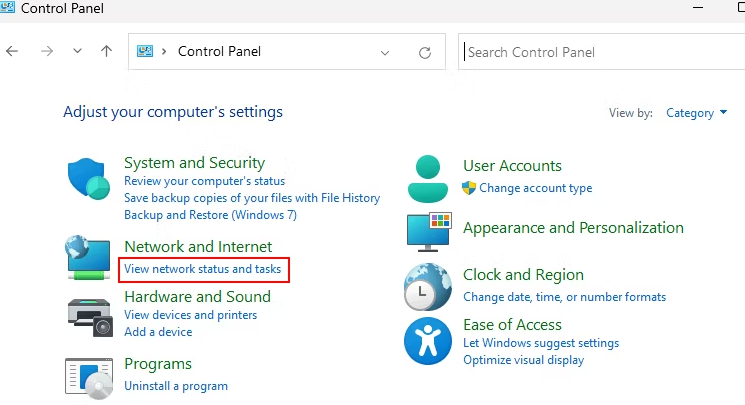
3. 在左侧窗格中,点击改变高级共享设置。
4. 在私人网络下,打开网络发现选项。
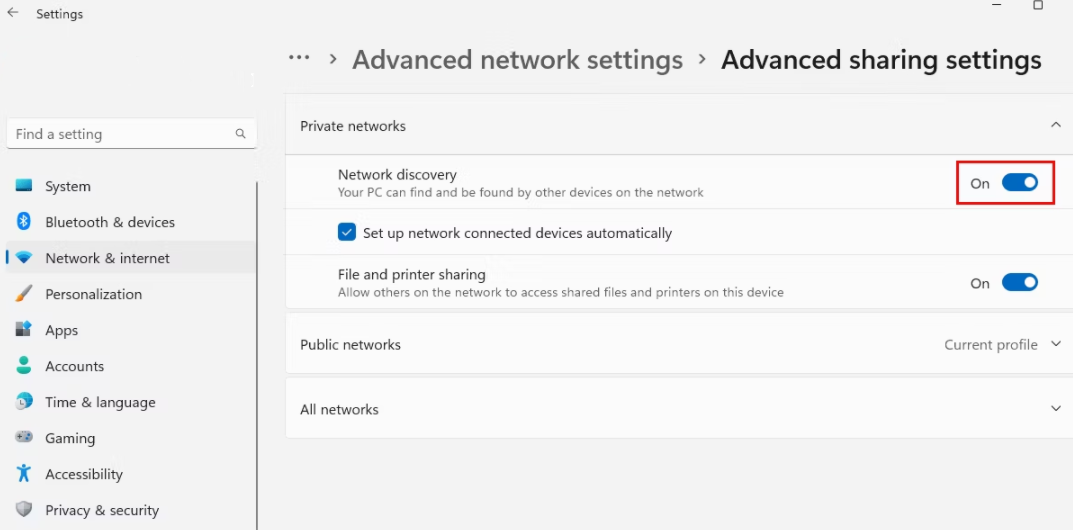
5. 同时打开文件和打印机共享选项。
一旦你改变了这些设置,你在访问共享文件夹方面应该没有问题。
5. 检查Windows防火墙设置
如果你仍然无法访问共享文件夹,你可能需要检查你的防火墙设置。将防火墙理解为你的计算机与互联网或其他网络之间的一堵墙,它有助于防止未经授权访问你的系统。
有时,防火墙可能会阻止对共享文件夹的访问。例如,如果防火墙被设置为阻止所有传入流量,它将阻止网络或互联网上的其他计算机访问你的共享文件夹。
下面是如何解决你电脑上的所有防火墙问题:
1. 打开Windows开始菜单,输入防火墙和网络保护。
2. 选择最佳匹配并按回车键。
3. 点击公共网络。
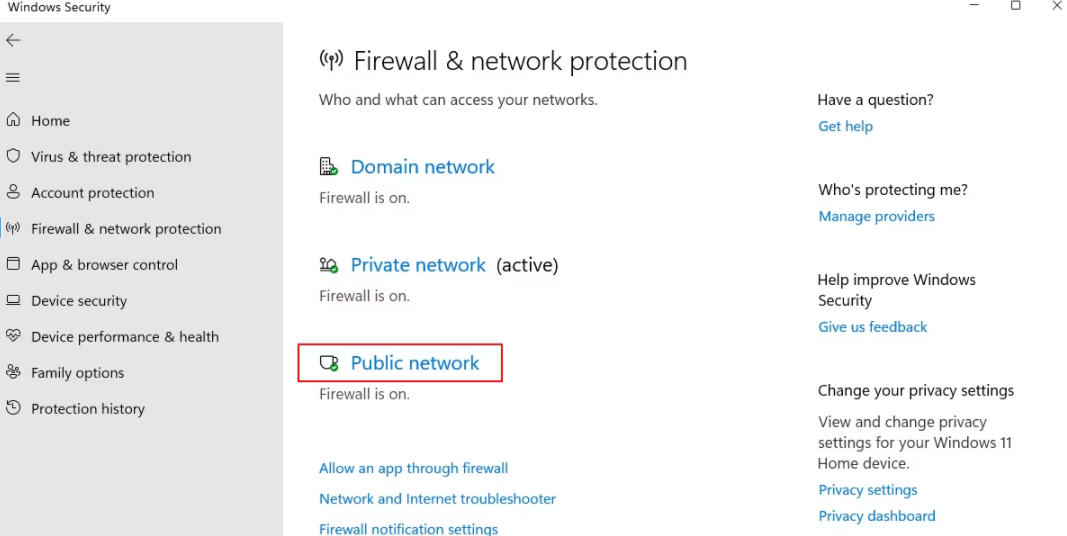
4. 取消勾选或禁用 "阻止所有传入连接 "的选项。
5. 对域名网络和专用网络也执行同样的步骤。
6. 重新启动你的电脑,确保防火墙现在没有阻止任何互联网连接。
这将允许所有传入的连接,或者,换句话说,解决你在Windows上的共享文件夹问题。
6. 重置网络设置
如果上述解决方案都不起作用,你可能需要重置你的网络设置。重置网络设置将使所有与网络有关的设置恢复到出厂默认值,这应该允许你再次连接到你的网络。
在继续前进之前,我们建议在Windows上创建一个还原点,以保持安全的一面。还原点将帮助你恢复对你的计算机所做的任何改变。
以下是如何重置Windows上的网络设置:
1. 按Win + Q打开Windows搜索栏,并输入命令提示符。
2. 选择最佳匹配,并从右侧菜单中点击以管理员身份运行。
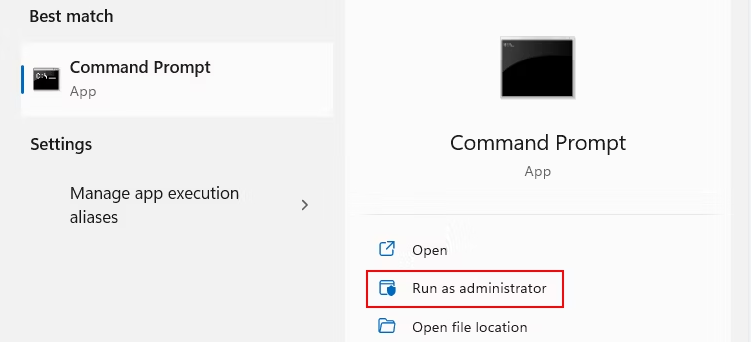
3. 在命令提示符窗口中,键入 netsh int ip reset 命令,不要加双引号。
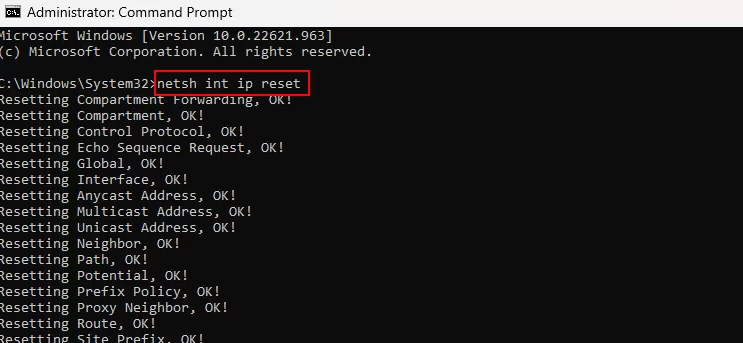
4. 按回车键执行该命令。这将重置你的网络设置。
这个命令对解决许多常见的网络问题很有帮助,比如当你的电脑无法连接到网络或互联网连接不稳定时。因此,当你下次面临与网络有关的错误时,你现在有一个方便的命令来排除故障。
排除Windows上共享文件夹的故障
希望你现在已经解决了共享文件夹的访问问题。如果没有,有可能是你的网络或服务器的配置存在更深层次的问题。在这种情况下,最好是向专业的技术支持人员寻求帮助。
版权声明:文章仅代表作者观点,版权归原作者所有,欢迎分享本文,转载请保留出处!


